1、首先,打开需要私网褡爸整理的数据,然后我们将差额=实际数-应收数。如图,我隐藏了一些列,那么公式都是一样的,使用相对引用。例如,实际数的坐标是K2、应收数的坐标L2,差额的位置是M2,那么在M2的位置处写入公式:=K2-L2。那么M3的公式是=K3-L3。写完一个公式下拉即可,相对引用的位置是会自动更新的。
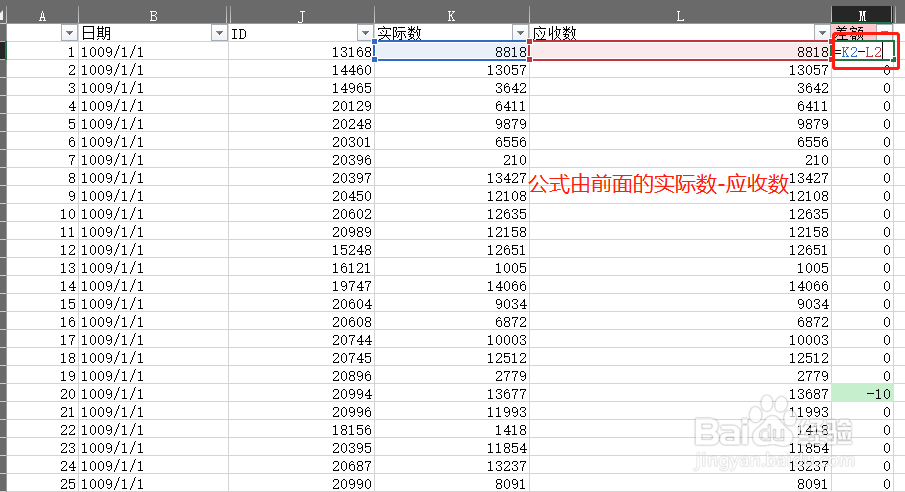
2、实际数与统计数相减有三种情况,1是两个相等,相减为0;2是一大一小,相减大于0;3是一小一大,相减小于0 。

3、那么,选择ID那一列,然后点击条件格式->凸显单元格规则->重复值,如图所示

4、然后选择第一行,点击数据,然后点击筛选,如图所示,或者选中第一行,按快捷键,Ctrl+Shift+L
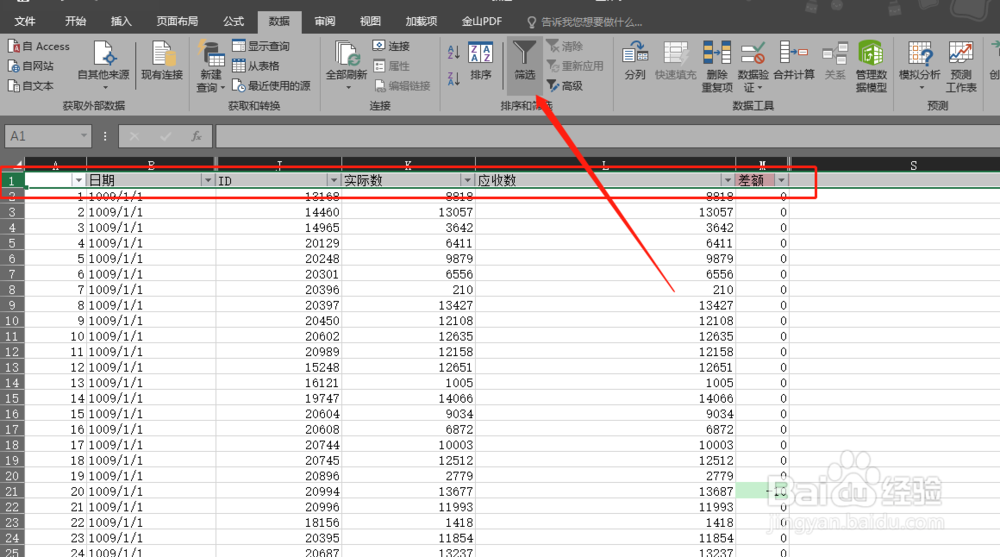
5、再点击差额处,晒选出为非0的,如图所示
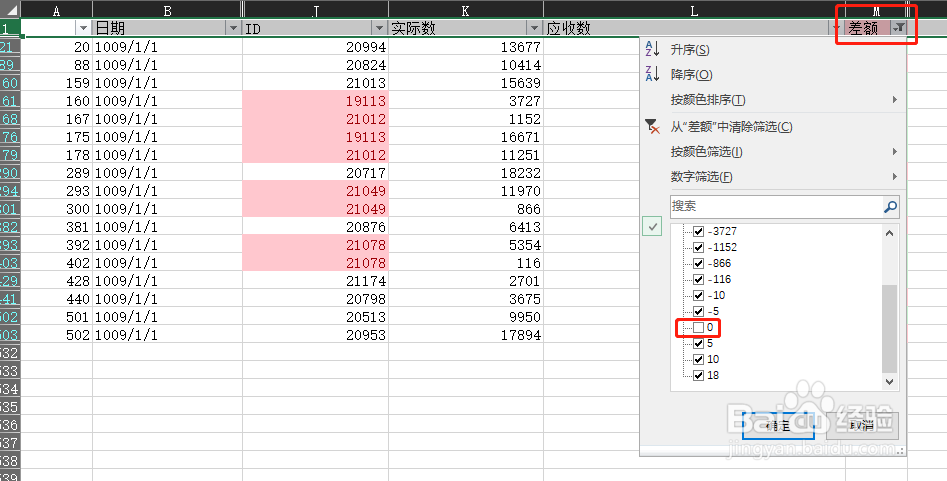
6、接着,有相同的,就可以很明显的出现了。重复了,如图所示
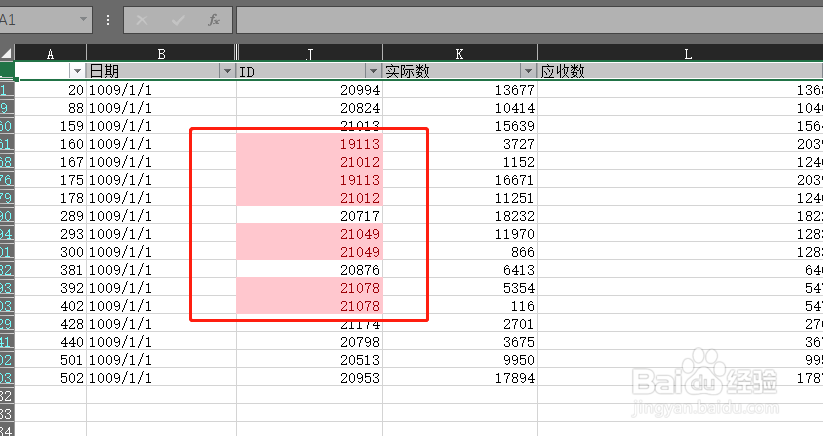
7、然后,就是右边差额部分了,怎么把大于0与小于0的值(行)凸显出来呢?如图所示,选择差额列后,还是在条件格式,凸显单元格处,选择大于。
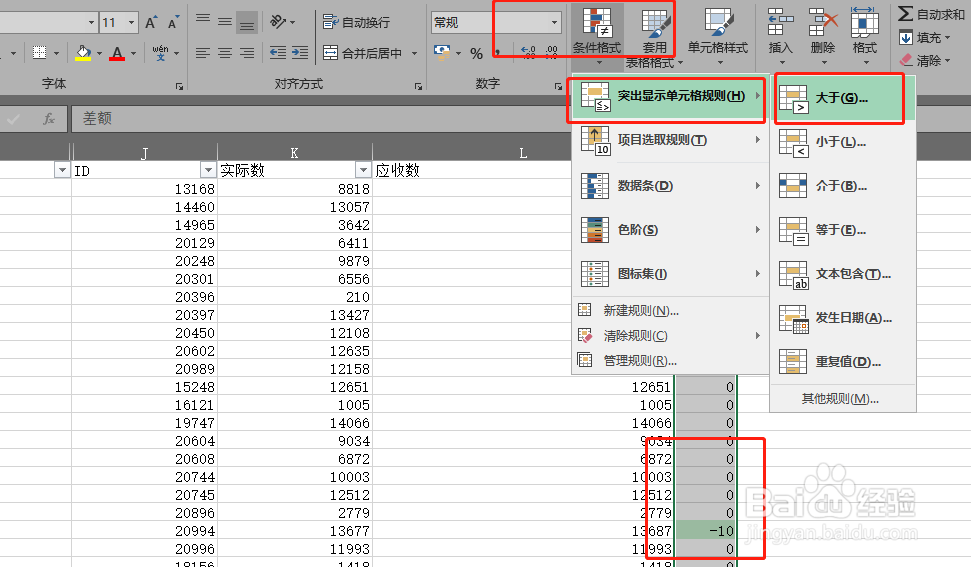
8、接着,在左边栏位填上0,右边选择颜色,红色,点击确定
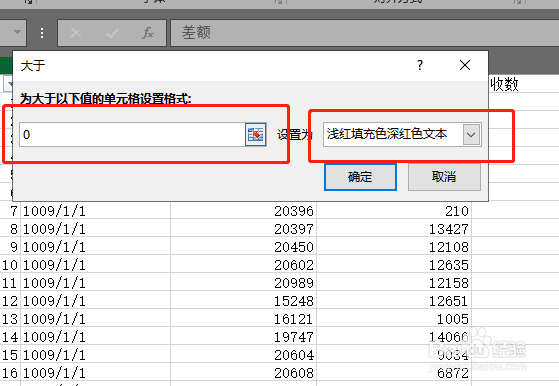
9、小于,则一样,选择小于后,在弹出的窗口左边写0,右边选择浅绿色,如图所示

10、然后,在过滤出来,大于小于0 的差额就都显示出来了,如图所示

